ŽOdžių pakartotinis naudojimas arba perkėlimas į Microsoft Word

"Žymės" Word "leidžia priskirti pavadinimus tekstuose ir žymėti jūsų failų pozicijas, todėl galite lengviau naršyti ilgus dokumentus. Pagalvokite apie žymes "Word", pvz., Žymes, kurias jūs įtraukėte į knygas, kad pažymėtumėte savo vietą.
SUSIJĘS: Perkelkite ilgus dokumentus "Word" naudodami žymes
Kaip ir realioje knygoje, "Word" galite perkelti žymę į kitą vieta dokumente. Žymės perkėlimas į esamą žymę "Word" taip pat gali būti laikomas pakartotiniu žymės naudojimu.
Mūsų pavyzdyje yra žymė, apibrėžta skliaustuose esančio teksto paveiksle žemiau. Mes norime pakartotinai naudoti šį žymeklio pavadinimą ir jį perkelti į kitą vietą. Taigi, mes pasirenkame tekstą, kuriame norime perkelti šią žymę, o tada spustelėkite skirtuką "Įterpti".
PASTABA: taip pat galite sukurti žymą be teksto pasirinkimo. Tiesiog įkelkite žymeklį, kur norite įdėti žymę.
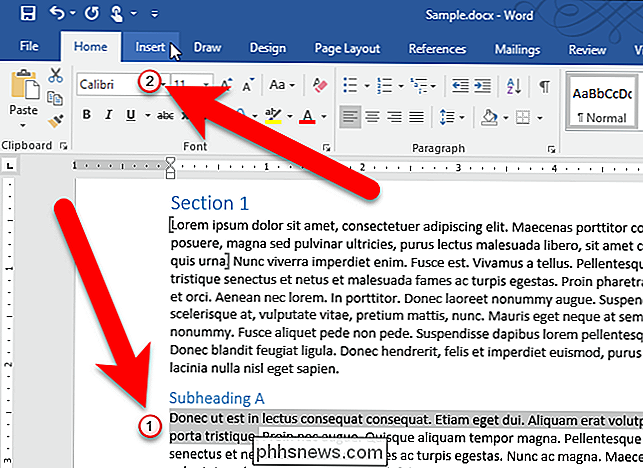
Skiltyje Įterpimas skirtuke Nuorodos spustelėkite mygtuką "Nuorodos", tada spustelėkite "Žymėti".
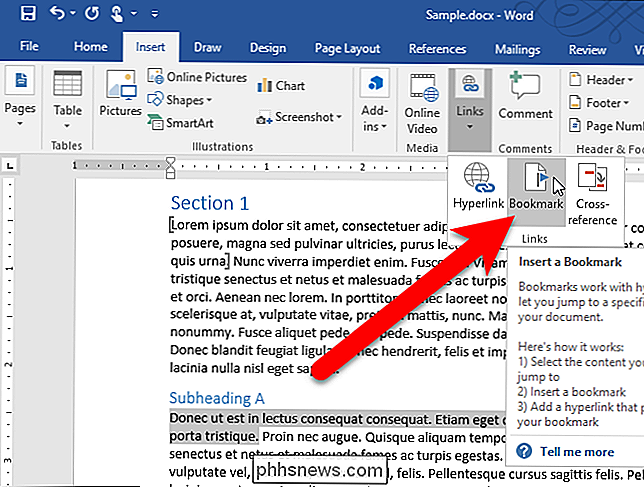
PASTABA: jei jūsų "Word" langas yra pakankamai platus,
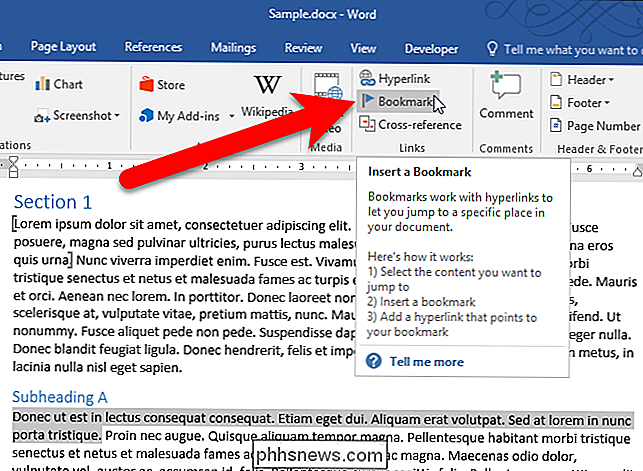
"Bookmark" dialogo lange pasirinkite žymeklio pavadinimą, kurį norite perkelti arba pakartotinai naudoti, ir spustelėkite "Pridėti".
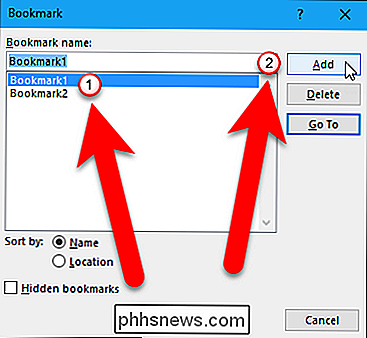
Žyma perkeliama į naujai pasirinktas tekstas arba nauja pozicija dokumente. Žymos pavadinimas buvo pakartotinai naudojamas kitoje dokumento vietoje.
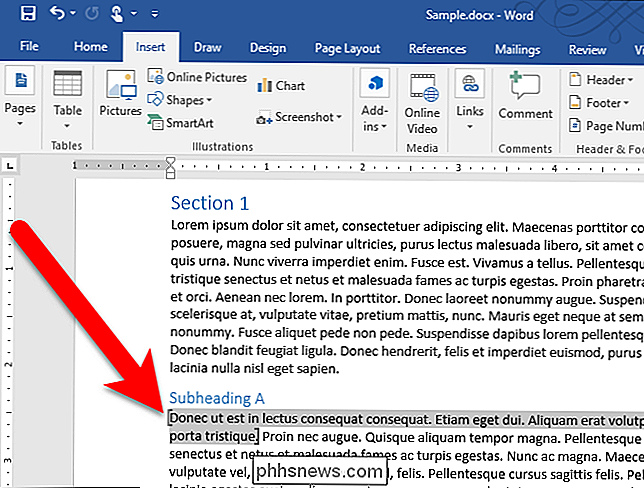
SUSIJĘS: Kaip pervardyti žymę į "Microsoft Word" naudojant nemokamą priedą
Paspaudę "Pridėti", jei norite pakartotinai naudoti ar perkelti žymę, galite būti klaidinančia. Jūs iš tikrųjų neįtraukiate naujos žymos. Žodis atpažįsta esamą žymeklio pavadinimą ir iš naujo apibrėžia jį, norėdamas nukreipti į naujai pasirinktą tekstą arba naują dokumento poziciją.
Taip pat galite pervardyti žymes po jų sukūrimo naudojant nemokamą priedą.

Kaip patobulinti automatinį koregavimą "Google" klaviatūroje "Android"
". Automatinis koregavimas gali būti palaiminimas, kol jis nebus. Kai turėsite garsų automatinį ištaisymą, jis gali būti atsargus, todėl vėl neįvyks (nors tikriausiai bus). Štai kaip kontroliuoti ir netgi pagerinti "Android" automatinį koregavimą. Mes norime sutelkti dėmesį tik į "Google" klaviatūrą, nes tai dažniausiai naudojama daugelyje "Android" įrenginių.

Kaip naudoti būsenos juostą Word
Statuso juostoje Word yra dokumento lango apačioje ir pateikiama informacija apie jūsų dokumentą, pvz., Koks puslapis, kurį šiuo metu peržiūrite. SUSIJUSIOS: Kaip naudoti Proofing Panel in Word Galite lengvai pritaikyti būsenos juostą, pridėdami daugiau informacijos arba pašalindami informaciją. iš jo.



